Использование Audio Ducking для автоматической настройки громкости
Audio Ducking используется для автоматического понижения громкости звука на одной аудиодорожке для выделения закадрового голоса на другой. Например, при работе над проектом, в котором присутствуют музыка и голос за кадром, можно использовать Audio Ducking для автоматического понижения уровня громкости музыки в моменты звучания речевого сопровождения. Порог громкости, при котором включается понижение звука, может быть настроен. Также можно настраивать уровень понижения громкости фоновых звуков.
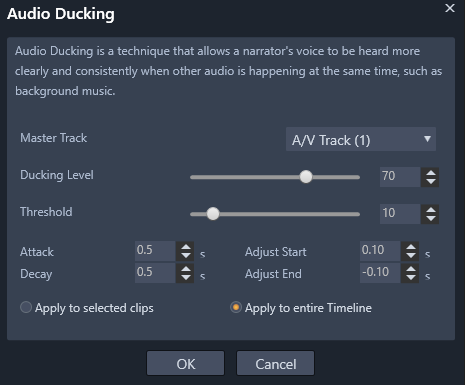
1 На временной шкале выберите дорожку, к которой необходимо применить селективное понижение уровня звука, и щелкните кнопку Audio Ducking  на панели инструментов.
на панели инструментов.
 на панели инструментов.
на панели инструментов.2 В диалоговом окне Audio Ducking укажите Главную дорожку в выпадающем списке.
3 Настройте следующие элементы управления.
• Уровень Ducking — определяет уровень понижения громкости. Чем выше заданное значение, тем ниже уровень громкости.
• Порог — определяет уровень громкости главной дорожки, по достижении которого включается понижение уровня громкости других дорожек. Для достижения нужного результата вам придется поэкспериментировать с настройками.
• Повышение — определяет время понижения уровня громкости до параметра Уровня Ducking после достижения Порога.
• Снижение — определяет время возвращения к нормальному уровню громкости клипа после применения Уровня Ducking.
Для применения Audio Ducking ко всем вспомогательным аудио-дорожкам активируйте опцию Применить ко всей шкале времени. Для применения Audio Ducking только к выделенным дорожкам активируйте опцию Применить к выбранным клипам.
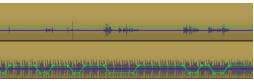
В этом примере верхний трек — это дорожка голосового сопровождения, которая была назначена главной дорожкой. Функция Audio Ducking была применена к музыкальной дорожке (внизу) для селективного понижения уровня громкости музыки каждый раз, когда на верхней дорожке появлялась речь диктора (обозначена синим графиком звукового сигнала). Зеленая линия обозначает уровень громкости и отмечает точки изменения уровня звука.
• На временной шкале щелкните правой кнопкой мыши дорожку, к которой был применен Audio Ducking и выберите пункт Удалить Ducking.